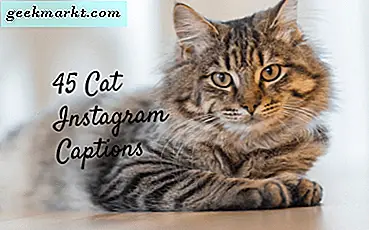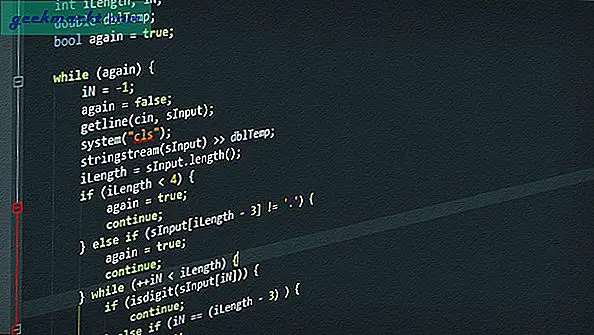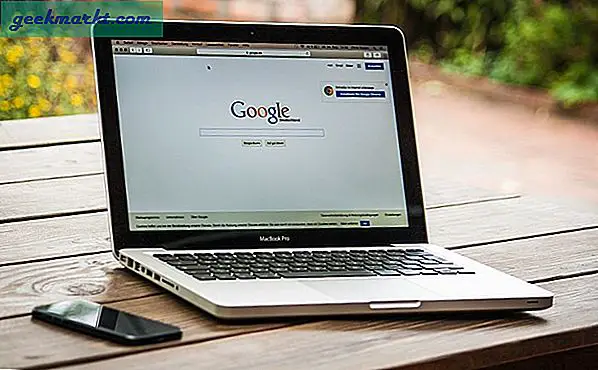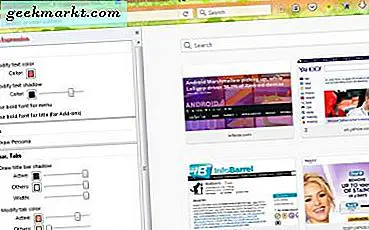
अन्य ब्राउज़रों की तरह फ़ायरफ़ॉक्स में वैकल्पिक थीम हैं जिन्हें आप इसमें जोड़ सकते हैं। ये टैब और टूलबार में पृष्ठभूमि जोड़ते हैं। इस प्रकार, थीम फ़ायरफ़ॉक्स को कस्टमाइज़ करने के लिए सबसे अच्छी चीजों में से एक हैं। इस प्रकार आप ब्राउज़र में नए विषयों को जोड़ सकते हैं और उन्हें अनुकूलित कर सकते हैं।
फ़ायरफ़ॉक्स में नई थीम्स जोड़ना
फ़ायरफ़ॉक्स में नए थीम ढूंढने और जोड़ने के लिए, इस पृष्ठ को मोज़िला साइट पर खोलें। इसमें आपके लिए चुनने के लिए विषयों की विस्तृत गैलरी शामिल है। वहां एक थीम पर क्लिक करें और + जोड़ें बटन दबाएं। यह नीचे दिखाए गए टैब बार और टूलबार में विषय जोड़ देगा।
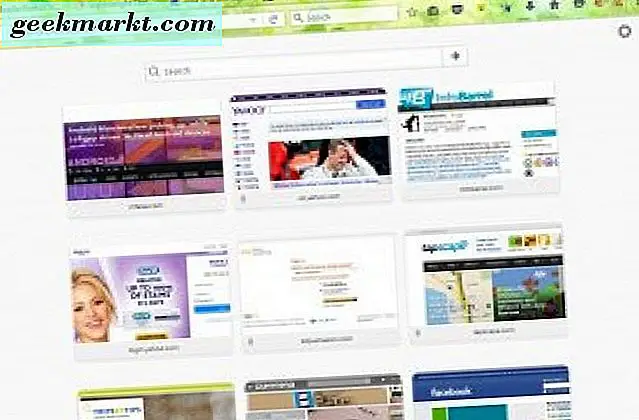
ध्यान दें कि वे केवल मूल विषय हैं। अधिक वेबसाइटों के लिए इस वेबसाइट पेज को खोलें जो पता बार, टूलबार बटन विंडो और टैब फ्रेम भी बदलता है। वहां से एक थीम चुनें, + फ़ायरफ़ॉक्स बटन में जोड़ें दबाएं, इंस्टॉल करने के लिए इंस्टॉल करें पर क्लिक करें और इसे जोड़ने के लिए ब्राउज़र को पुनरारंभ करें ।
आप ओपन मेनू > ऐड-ऑन पर क्लिक करके फ़ायरफ़ॉक्स थीम को हटा या स्विच कर सकते हैं। फिर नीचे थीम सूची खोलने के लिए उपस्थिति पर क्लिक करें। इसे स्विच करने के लिए थीम के बगल में सक्षम करें बटन दबाएं।
थीम्स को अनुकूलित करना
आप फ़ायरफ़ॉक्स एक्सटेंशन के साथ उन विषयों को और अनुकूलित कर सकते हैं। सर्वश्रेष्ठ में से एक पर्सन एक्सप्रेशन है, जो आपको फ़ायरफ़ॉक्स के विषयों के लिए अतिरिक्त अनुकूलन विकल्प प्रदान करता है। यहां पर्सन एक्सप्रेशन पेज खोलें, हरे बटन को दबाएं और फिर ब्राउज़र को फ़ायरफ़ॉक्स में जोड़ने के लिए पुनरारंभ करें।
फिर टूलबार में एक व्यक्तित्व अभिव्यक्ति बटन शामिल होगा। नीचे दिए गए शॉट में दिखाए गए साइडबार को खोलने के लिए उस बटन को दबाएं। इसमें विषय के लिए कई अनुकूलन विकल्प शामिल हैं।
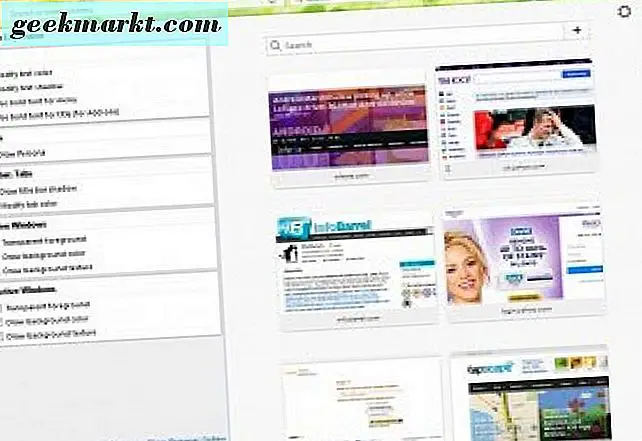
साइडबार के बहुत ऊपर एक संशोधित टेक्स्ट रंग विकल्प है। इसके साथ आप थीम के टेक्स्ट रंगों को बदल सकते हैं। नीचे स्नैपशॉट में पैलेट खोलने के लिए विकल्प और फिर रंग बॉक्स पर क्लिक करें। वहां आप टैब के लिए वैकल्पिक टेक्स्ट रंग चुन सकते हैं।
उस विकल्प के ठीक नीचे आप संशोधित टेक्स्ट छाया चेकबॉक्स का चयन कर सकते हैं। कलर बार को खोलने के लिए उस पर क्लिक करें। टैब टेक्स्ट के लिए छाया प्रभाव बढ़ाने के लिए उस बार को दाईं ओर खींचें। आप बार के बगल में पैलेट बॉक्स पर क्लिक करके वैकल्पिक छाया रंग भी चुन सकते हैं।
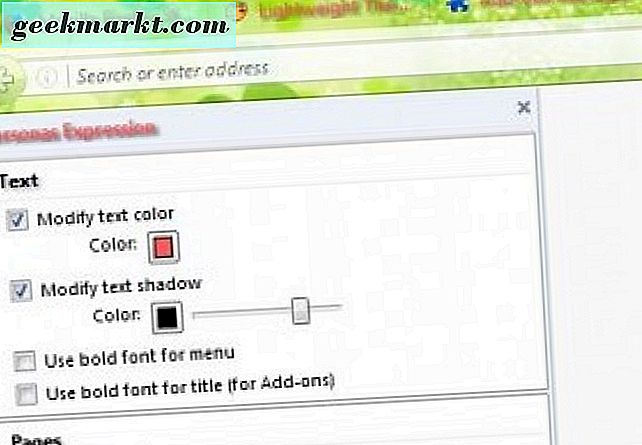
साइडबार के नीचे टूलबार और टैब विकल्प हैं। वहां आपके चयन के लिए एक ड्रा शीर्षक बार छाया विकल्प है। यह टैब बार में एक छाया प्रभाव जोड़ता है। छाया के लिए रंग चुनने के लिए उस विकल्प और सक्रिय बार पैलेट पर क्लिक करें। फिर आप चौड़ाई बार खींचकर छाया प्रभाव की चौड़ाई समायोजित कर सकते हैं।
साइडबार पर एक संशोधित टैब रंग चेकबॉक्स भी है। इसके साथ आप नीचे दिखाए गए सक्रिय (चयनित) टैब रंग को कस्टमाइज़ कर सकते हैं। रंग चुनने के लिए सक्रिय रंग बॉक्स पर क्लिक करें और फिर रंग को कॉन्फ़िगर करने के लिए उस बार को खींचें।
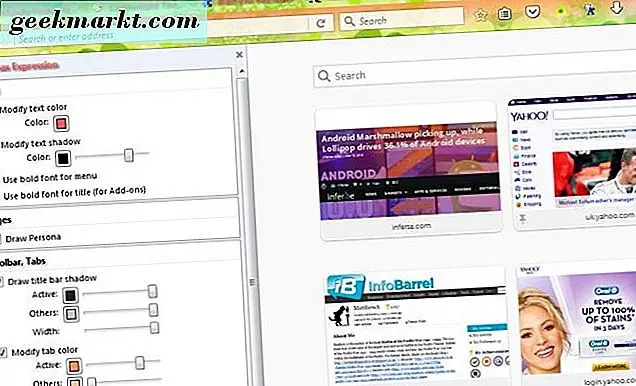
नीचे कि सक्रिय विंडो विकल्प हैं। उदाहरण के लिए, ड्रॉ पृष्ठभूमि रंग विकल्प के साथ टैब बार और टूलबार के पृष्ठभूमि रंग को समायोजित करें। उस विकल्प का चयन करें और पैलेट से पृष्ठभूमि रंग चुनने के लिए ड्रैग बार के बगल में स्थित रंग बॉक्स पर क्लिक करें। फिर नए पृष्ठभूमि रंग को बढ़ाने के लिए बार को और दाएं खींचें।
नीचे ड्रॉ पृष्ठभूमि बनावट विकल्प जो टैब बार और टूलबार में डॉट्स, ग्रिड और स्लंटिंग लाइनों जैसे बनावट जोड़ता है। उस विकल्प पर क्लिक करें और फिर बनावट चुनने के लिए पैटर्न ड्रॉप-डाउन सूची का चयन करें। फिर आप नीचे रंगीन रंग बॉक्स पर क्लिक करके रंग के लिए एक बनावट का चयन कर सकते हैं। बनावट के पैमाने को बढ़ाने के लिए स्केल बार को और दाएं खींचें।
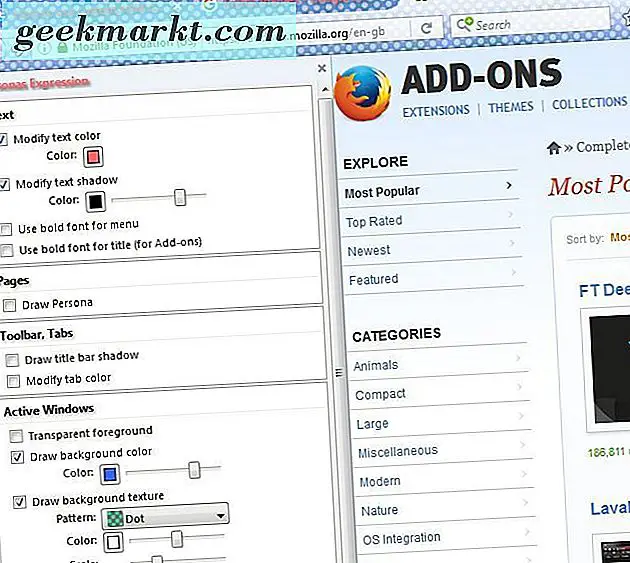
विषय पर पारदर्शिता प्रभाव क्यों नहीं जोड़ें? फ़ायरफ़ॉक्स उपयोगकर्ता पारदर्शी अग्रभूमि विकल्प चुनकर बस ऐसा कर सकते हैं। फिर फ़ायरफ़ॉक्स के टूलबार पर अधिक पारदर्शिता जोड़ने के लिए स्ट्रेंथ बार को और दाएं खींचें।
पर्सन एक्सप्रेशन में निष्क्रिय विंडो की थीम को कस्टमाइज़ करने के विकल्प भी हैं। इन विकल्पों को आज़माने के लिए, बस टैब बार से फ़ायरफ़ॉक्स ब्राउज़र विंडो में एक टैब को डेस्कटॉप पर रिक्त स्थान में खींचें। उसके बाद टैब में दूसरी फ़ायरफ़ॉक्स विंडो खुल जाएगी।
चयनित विंडो सक्रिय है। अब आप निष्क्रिय विंडो में थीम को कस्टमाइज़ कर सकते हैं। निष्क्रिय विंडो के थीम रंग को कस्टमाइज़ करने के लिए, ड्रॉ पृष्ठभूमि रंग विकल्प चुनें और इसके पैलेट बॉक्स पर क्लिक करें। वहां से एक रंग चुनें और नीचे दिखाए गए निष्क्रिय विंडो के लिए रंग सेटिंग्स समायोजित करने के लिए बार खींचें।
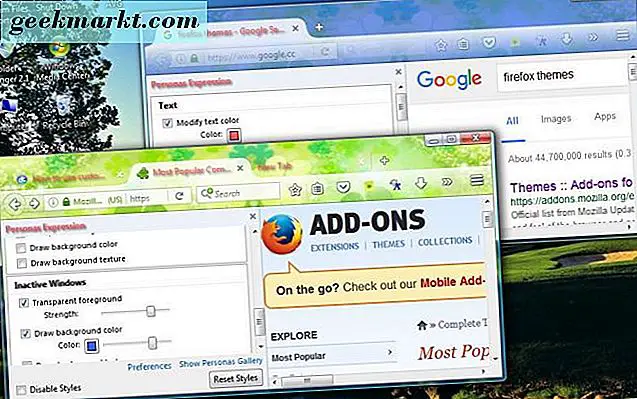
इसके अलावा, फ़ायरफ़ॉक्स उपयोगकर्ता पारदर्शी अग्रभूमि का चयन भी कर सकते हैं और निष्क्रिय विंडो के लिए पृष्ठभूमि बनावट विकल्प ड्रा कर सकते हैं। वे बिल्कुल वही विकल्प हैं जो सक्रिय विंडोज़ के लिए शामिल हैं, सिवाय इसके कि वे निष्क्रिय विंडो के लिए बनावट और पारदर्शिता को कस्टमाइज़ करेंगे।
फ़ायरफ़ॉक्स में ठोस रंग थीम्स जोड़ें
फ़ायरफ़ॉक्स के लिए अपनी खुद की ठोस रंग थीम सेट अप करने के लिए, लाइटवेट थीम्स मैनेजर देखें। थीम अनुकूलन विकल्पों के साथ यह एक और फ़ायरफ़ॉक्स ऐड-ऑन है। इसके साथ आप ब्राउज़र में एक ठोस रंग विषय जोड़ सकते हैं।
एक्सटेंशन का पृष्ठ खोलें और इसे इंस्टॉल करने के लिए + फ़ायरफ़ॉक्स बटन में जोड़ें दबाएं। इसके अतिरिक्त, आपको ब्राउज़र को पुनरारंभ करने की भी आवश्यकता होगी। फ़ायरफ़ॉक्स के एड-ऑन पेज को खोलें, एक्सटेंशन का चयन करें, लाइटवेट थीम्स मैनेजर के तहत अधिक क्लिक करें और फिर नीचे दिए गए टैब को खोलने के लिए ओपन बटन दबाएं।
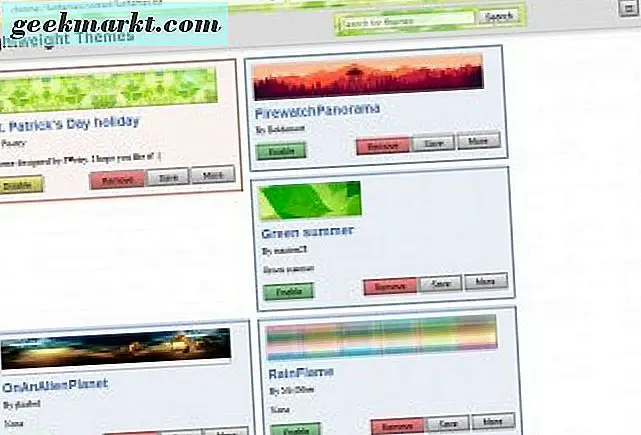
वहां आप उन्हें स्विच करने या हटाने के लिए वैकल्पिक फ़ायरफ़ॉक्स थीम का चयन कर सकते हैं। इसके अलावा, आप टैब के ऊपरी दाएं भाग में विकल्प बटन दबाकर और फिर मेनू से ठोस रंग थीम्स चुनकर नए ठोस रंग विषयों को सेट अप कर सकते हैं। वह नीचे शॉट में टैब खुल जाएगा।
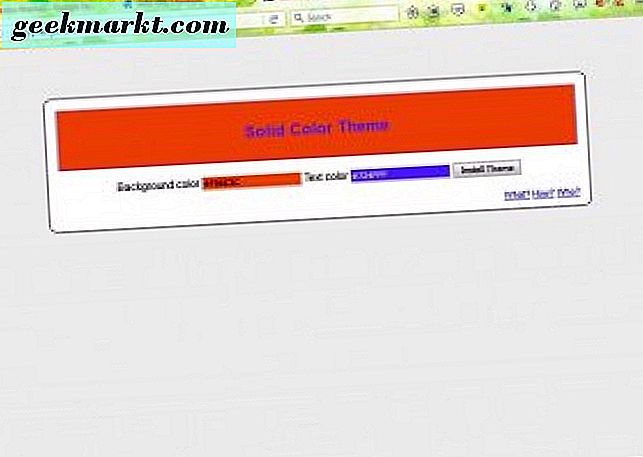
अब पैलेट खोलने के लिए पृष्ठभूमि रंग बॉक्स पर क्लिक करें। आप उस पैलेट से थीम के लिए रंग चुन सकते हैं। टैब फ़ॉन्ट रंग थीम का चयन करने के लिए टेक्स्ट रंग बॉक्स पर क्लिक करें।
थीम इंस्टॉल करें दबाएं और फिर नीचे दिए गए फ़ायरफ़ॉक्स पर ठोस रंग थीम जोड़ने के लिए बटन को अनुमति दें । आप पर्सन एक्सप्रेशन साइडबार के साथ उस थीम को और कस्टमाइज़ कर सकते हैं।
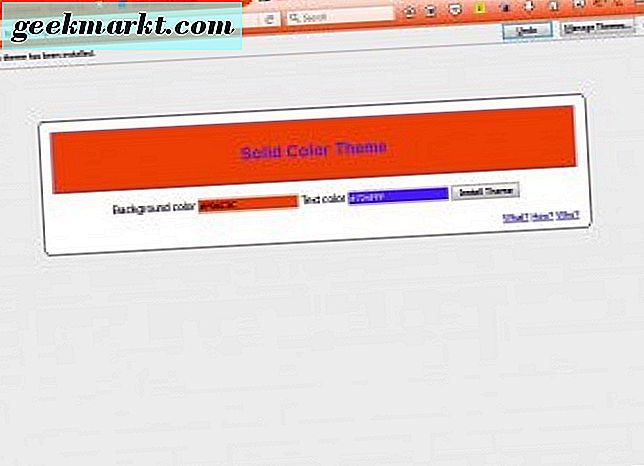
तो वे दो महान एड-ऑन हैं फ़ायरफ़ॉक्स उपयोगकर्ता फ़ायरफ़ॉक्स के थीम को और अनुकूलित कर सकते हैं। नए विषयों और उन अतिरिक्त एक्सटेंशन के साथ, आप ब्राउज़र की टैब बार और टूलबार को नई शैलियों के साथ बदल सकते हैं। कुछ और फ़ायरफ़ॉक्स अनुकूलन युक्तियों के लिए इस TechJunkie पृष्ठ को खोलें।